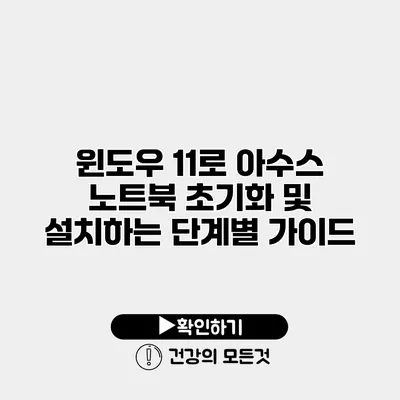윈도우 11로 아수스 노트북 초기화 및 설치하는 단계별 가이드
노트북이 느려지고 불안정해지는 경험을 한 적이 있으신가요? 특히 아수스 노트북을 사용하는 분이라면 윈도우 11로 초기화하고 새롭게 시작해 보는 건 어떨까요? 이 과정은 생각보다 간단하며, 최신 운영 체제를 사용하는 데 필요한 모든 정보를 담아 보았습니다. 아래 단계별 가이드를 따라가면 여러분도 쉽게 아수스 노트북을 초기화하고 윈도우 11을 설치할 수 있을 거예요.
✅ 전기 안전 교육에 필요한 준비물을 확인해 보세요.
사전 준비 사항
노트북 초기화 및 윈도우 11 설치를 시작하기 전에 몇 가지 준비 작업이 필요해요.
필요한 장비 및 자료
- USB 드라이브: 최소 8GB 이상.
- 윈도우 11 설치 미디어: 마이크로소프트 공식 사이트에서 다운로드 가능.
- 백업을 위한 외장 하드 드라이브(필요한 경우).
- 사용 중인 아수스 노트북의 제품 키 확인.
데이터 백업
- 중요한 파일은 외장 하드 드라이브나 클라우드에 백업하세요.
- 기본적으로 개인 파일, 사진, 문서 등을 우선적으로 백업하는 것이 좋아요.
✅ 공유기 비밀번호 장애를 간단히 해결하는 방법을 알아보세요.
아수스 노트북 초기화하기
초기화 방법 선택
아수스 노트북을 초기화하는 방법은 Windows 설정을 통한 초기화와 복구 파티션을 이용한 초기화 두 가지 방법이 있어요.
Windows 설정을 통한 초기화
- 설정 열기:
시작 메뉴>설정(톱니바퀴 아이콘)클릭. - 업데이트 및 보안 선택: 측면 메뉴에서
업데이트 및 보안을 클릭합니다. - 복구 메뉴 클릭:
복구탭을 선택합니다. - PC 초기화:
이 PC 초기화에서시작하기버튼 클릭. - 삭제 옵션 선택:
모든 항목 제거를 선택하여 완전 초기화를 진행합니다.
복구 파티션을 이용한 초기화
- 전원 껐다가 F9 키를 누르며 부팅합니다.
- 복구 환경으로 진입하면, 지침에 따라 초기화 과정을 진행하세요.
정리하자면, 초기화 방법은 사용자가 선호하는 방법에 따라 선택할 수 있어요.
✅ 아수스 노트북의 완벽한 초기화 방법을 지금 확인해 보세요.
윈도우 11 설치하기
설치 준비
윈도우 11을 설치하기 위해서는 먼저 USB 드라이브에 설치 미디어를 만들어야 해요.
윈도우 11 설치 미디어 만들기
- 마이크로소프트 공식 웹사이트에서
윈도우 11 설치 도구를 다운로드합니다. - 도구를 실행하고,
USB 플래시 드라이브옵션을 선택하여 설치 미디어를 만듭니다.
윈도우 11 설치 절차
- USB 드라이브를 아수스 노트북에 삽입한 후, 노트북을 켭니다.
- 부팅 시 F2 키를 눌러 BIOS에 들어갑니다.
- 부팅 순서를 USB 드라이브가 최우선이 되도록 설정합니다.
- 저장 후, USB 드라이브로 부팅하면 윈도우 11 설치 화면이 나타나요.
- 언어 및 지역 설정 후
설치버튼 클릭. - 제품 키 입력: 윈도우 11의 제품 키를 입력합니다.
- 설치 유형 선택: 새로 설치 메뉴를 선택하고 설치를 진행합니다.
설치 과정 중 데이터 삭제 여부를 묻는 질문이 나오면 초기화 과정에서 모든 데이터를 삭제한 경우라도, 새로 설치를 진행할 수 있어요.
✅ 아이피타임 공유기 초기화 방법을 지금 바로 알아보세요.
설치 후 설정하기
윈도우 11 설치가 완료되면 초기 설정을 진행해야 해요.
계정 설정
- Microsoft 계정 또는 로컬 계정으로 로그인합니다. Microsoft 계정을 만들면 클라우드 서비스와 함께 혜택을 받을 수 있어요.
개인 설정
- 기본 설정: 개인화, 배경, 다크 모드 등 다양한 설정을 조정할 수 있어요.
- 앱 설치: 필요한 소프트웨어를 설치하고, 드라이버를 업데이트합니다.
요약표
| 단계 | 내용 |
|---|---|
| 사전 준비 | USB 드라이브, 윈도우 설치 미디어백업 |
| 초기화 방법 | Windows 설정, 복구 파티션 |
| 윈도우 11 설치 | USB 드라이브에서 부팅 후 설치 진행 |
| 설정 | 계정 로그인 및 개인 설정 |
결론
이제 아수스 노트북을 윈도우 11로 초기화하고 설치하는 방법에 대해 모든 과정을 설명드렸어요. 노트북 속도와 안정성을 향상시키기 위한 좋은 방법이니, 바로 실행해보세요! 초기화 및 설치 과정 중 어려움이 있다면 언제든지 참고할 수 있도록 이 글을 저장해 두세요. 최신 운영 체제를 통해 더 나은 작업 환경을 만들어가는 여러분이 되시길 바랍니다.
자주 묻는 질문 Q&A
Q1: 아수스 노트북을 초기화하기 전에 필요한 준비물이 무엇인가요?
A1: USB 드라이브(최소 8GB), 윈도우 11 설치 미디어, 외장 하드 드라이브(필요 시), 제품 키 확인이 필요합니다.
Q2: 윈도우 11 설치 미디어를 어떻게 만들 수 있나요?
A2: 마이크로소프트 공식 웹사이트에서 윈도우 11 설치 도구를 다운로드한 후, USB 플래시 드라이브 옵션을 선택하여 설치 미디어를 생성합니다.
Q3: 윈도우 11 설치 후 어떤 설정을 해야 하나요?
A3: Microsoft 계정 또는 로컬 계정으로 로그인하고, 개인화 및 필요한 소프트웨어 설치를 진행해야 합니다.